All-in-One WP Migration - WordPressのサーバー移設が簡単にできるプラグイン
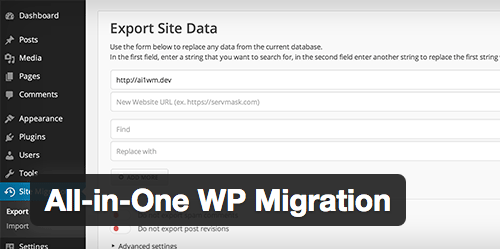
記事公開日 2015.07.28
最終更新日 2016.03.01
All-in-One WP Migrationは、WordPressのサーバー移設が簡単にできるプラグインです。サイトデータのバックアップおよび復元の機能もあります。
このプラグインを利用すると、WordPressのサイトデータ(データベース、画像、テーマ、プラグイン)を丸ごとインポート&エクスポートできます。インポートする際に、WordPressの設置先URLをプラグイン側で自動的に変更してくれます。
このプラグインを上手く活用すると、WordPressのサーバー移設作業やテストサーバー構築作業を効率化できます。例えば、MAMPなどのローカル環境にテストサーバーを構築する際に、このプラグインを利用してサイトデータをエクスポート&インポートするだけで、ローカル環境にテストサーバーを構築できます。非常に便利なプラグインなので活用しましょう。
はじめに
このプラグインが優れている点
- WordPressのサーバー移設が簡単にできる。
- WordPressのサイトデータ(データベース、画像、テーマ、プラグイン)を簡単にインポート&エクスポートできる。
- サイトデータをインポートする際に、WordPressの設置先URLをプラグイン側で自動的に変更してくれる。ドメインや画像ファイルのURLも自動的に変更してくれる。
- WordPressのサイトデータのバックアップおよび復元が簡単にできる。
- サイトデータをエクスポートする際にデータベースの内容を指定キーワードで置換できる。移設先サーバーでのリンクURLの変更に対応できる。
利用イメージ
インストール方法
管理画面から検索してインストールして下さい。もしくは、WordPress.org からダウンロードし、アップロードしてインストールして下さい。
- WordPress管理画面 > プラグイン > 新規追加 >「All-in-One WP Migration」で検索
- WordPress.org からダウンロード
プラグインの使い方
管理画面の場所
プラグインの管理画面は下記の場所にあります。
WordPress管理画面 > All-in-One WP Migration
WordPressのサイトデータ移設の流れ
- プラグインを移設元と移設先のWordPressにインストールして有効化する。
- 移設元からサイトデータをエクスポートして、自分のPCにファイルをダウンロードする。
- 先ほど自分のPCにダウンロードしたファイルを移設先のWordPressのプラグインにインポートします。
- ファイルのインポートが完了すると、WordPressのサイトデータの移設が完了です。Webサイトを表示して確認してみましょう。
【移設元】サイトデータのエクスポート
WordPressのサイトデータは、専用のファイルとしてエクスポート(書き出し)されます。
ファイルをエクスポートする際は、データベース内にある文言やURLを置換することもできます。また、オプションでエクスポートしたくない対象を除外指定することもできます。何も指定しなければ、サイトデータを丸ごと出力します。
ちなみに、オンラインストレージサービスやFTPを利用したインポート&エクスポートは、有料の拡張機能として提供されています。
エクスポート
エクスポート実行中
完了するとファイルをダンロードできる
【移設先】サイトデータのインポート
先ほど自分のPCにダウンロードしたファイルを移設先のWordPressのプラグインにインポート(取り込み)します。インポートを実行すると、WordPressのサイトデータ(データベース、画像、テーマ、プラグイン)が上書きされます。
ファイルのインポートが完了したら、WordPressのサイトデータの移設が完了です。Webサイトを表示して確認してみましょう。
最大アップロードサイズ
無料版のプラグインで利用できる最大アップロードサイズは「512MB」以内となっています。それ以上の容量のファイルをアップロードするには、有料の拡張機能を利用する必要があります。
最大アップロードサイズを超える場合のヒント
サイトデータをエクスポートした際に、ファイル容量が「512MB」を超えてしまう場合は、メディアライブラリ(画像ファイル)をエクスポート対象から除外してみてください。画像ファイルが一番容量が多いので、それを除外すれば、「512MB」以内に収まるはずです。画像ファイルは、FTPソフトなどを用いて、手動でアップロードすると、最大アップロードサイズの問題を解決できるはず。
サイトデータのバックアップ&復元
このプラグインには、WordPressのサイトデータのバックアップおよび復元の機能があります。
サイトデータをエクスポートすると、サーバー上にもバックアップファイルが保存されます。そのファイルを利用してサイトデータの復元ができます。
使用上の注意点
- このプラグインは、サイトデータを丸ごと移設します。ユーザー情報も上書きされます。
- このプラグインは、WordPressの「設置先URL」をプラグイン側で自動的に変更してくれます。ただ、設置先のディレクトリ構造が変更になる場合は、手動での変更が必要になります。例えば、グローバルメニューやテキストウィジェットに手動でリンクURLを記述していると、自動的には変更されません。その場合は、移設先のディレクトリ構造に合わせて、自分でURLを変更する必要があります。
まとめ
All-in-One WP Migrationは、WordPressのサーバー移設が簡単にできるプラグインです。サイトデータのバックアップおよび復元の機能もあります。
このプラグインを上手く活用すると、WordPressのサーバー移設作業やテストサーバー構築作業を効率化できます。例えば、MAMPなどのローカル環境にテストサーバーを構築する際に、このプラグインを利用してサイトデータをエクスポート&インポートするだけで、ローカル環境にテストサーバーを構築できます。非常に便利なプラグインなので活用しましょう。
コメント
-
2015年 10月 19日
-
2016年 1月 05日トラックバック:引っ越しの準備 | Moomin's Rhapsody
-
2016年 1月 13日
-
2016年 3月 31日


















お手数をおかけします。
質問を・・
>ファイルでエクスポート(書き出し)できます。ファイル以外でのインポート&エクスポートは、有料の拡張機能として提供されています。
「データベース(ブログの文章などのソース)、画像、テーマ、プラグイン」の
ファイルが 無料 でインポート・エクスポート出来るということですね?
有料の、「ファイル以外」というのは、ファイル以外に何がありますか?
データの保存先のオンラインストレージサービスやFTPのことを指します。
説明が紛らわしかったですかね。
File ←無料
Dropbox ←有料の拡張機能
Google Drive ←有料の拡張機能
Amazon S3 ←有料の拡張機能
FTP ←有料の拡張機能
ありがとうございます。
ファイルをパソコンにダウンロードして使用するなら、無料ということですね。(^^)
お手数をお掛けしました。
この記事、とても参考になりました。
最大アップロードサイズを超える場合メディアライブラリ(画像ファイル)をエクスポート対象から除外
しFTPソフトなどを用いて、手動でアップロードとありますが
引っ越し元のどのフォルダをダウンロードしFTPで引っ越し先に上書きすればいいのでしょうか?
画像ファイルが格納されているディレクトリは下記の場所になります。
ディレクトリ丸ごとコピーして差し替える必要があります。
/wp-content/uploads/
ただ、ファイルサイズが大きい場合は、画像ファイルが沢山あるのでコピーに時間がかかると思います。
手間をかけたくない場合は、有料版のプラグインを購入するのもありだと思いますよ。
このプラグインは結構便利なので何度も使えますよ。